- Apple 지원 커뮤니티
iPhone과 같은 인상적인 장치에도 다른 많은 휴대폰 브랜드와 마찬가지로 버그가 있습니다. 최근 많은 사용자들이 잠금 화면에서 iPhone이 정지되어 빠른 기능에 액세스하거나 휴대폰 잠금을 해제할 수 없다는 문제로 다양한 포럼에서 도움을 구했습니다.
이 오류의 원인은 다양한 요인입니다. 이 게시물에서는 심층적인 원인을 분석하고 문제를 해결할 수 있는 5가지 실용적인 솔루션을 제공합니다.
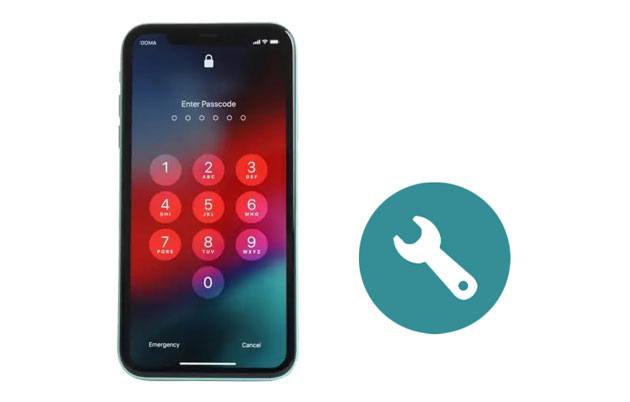
1부. 잠금 화면에서 iPhone이 정지되는 이유는 무엇입니까?
2부. iPhone 잠금 화면을 어떻게 고정 해제합니까?
3부. iPhone이 잠금 화면에서 다시 정지되는 것을 방지하는 방법은 무엇입니까?
iPhone 잠금 화면 사용자 정의를 위한 보너스 팁
암호 화면 문제로 인해 iPhone이 정지되는 문제를 해결하기 전에 iPhone에서 이 문제가 발생하는 이유가 궁금할 수 있습니다. 가능한 이유는 다음과 같습니다.
다음이 필요할 수 있습니다. iOS 기기에서 백업 파일을 삭제하면 어떻게 되나요 ? 확인 해보자.
아래의 몇 가지 트릭은 iPhone 10의 잠금 화면 오류를 해결합니다. 가장 신뢰하는 방법을 선택하고 단계별 안내를 따르시면 됩니다.
장치를 다시 시작하면 오작동하는 소프트웨어가 복원될 수 있습니다. 물리적 버튼을 눌러 iPhone을 쉽게 다시 시작할 수 있습니다.
아이폰 14/13/12/11/X의 경우:

iPhone SE/8/7/6/5의 경우:

당신이 좋아할 것 같아요: iPhone에서 노래가 사라지면 어떻게 할 수 있나요? 이 실용적인 가이드를 살펴보겠습니다.
응답이 없거나 정지된 화면에서는 슬라이더를 끌 수 없다고 가정해 보겠습니다. 이 경우 iPhone을 강제로 재설정해 보세요.
iPhone 8 이상 모델의 경우:
아이폰 7/7 플러스의 경우:
iPhone 6 이하 모델의 경우:
또한 읽어 보세요: iPhone 화면에 녹색 선이 나타나면 어떻게 해결할 수 있나요?
복구 모드에서 iPhone을 복원하면 잠금 화면에서 iPhone XS가 멈추는 것을 포함하여 다양한 iOS 시스템 버그 또는 결함 문제가 해결됩니다. 단, 사전 백업 없이 진행 후 데이터가 손실될 수 있습니다.
1. 원래 USB 케이블을 통해 iPhone을 컴퓨터에 연결하고 컴퓨터에서 iTunes 또는 Finder를 엽니다.
2. iPhone을 복구 모드로 부팅합니다.
iPhone 8 이상 모델의 경우:
아이폰 7/7 플러스의 경우:
iPhone 6 이하 모델의 경우:
3. PC의 iTunes 창에 복원 또는 업데이트 옵션이 표시되면 복원을 탭하고 작업을 확인합니다.

자세히 알아보기: iPhone에서 이전 문자 메시지를 찾을 수 없습니까? 이 가이드를 따르면 찾을 수 있습니다.
iPhone 11/X가 잠금 화면에서 멈췄을 때 친구에게 전화해 달라고 요청할 수도 있습니다. 운이 좋다면 iPhone이 정지되지 않고 반응할 것입니다.
위의 방법으로 터치에 응답하지 않는 iPhone 잠금 화면을 해결할 수 있지만 일부 방법에서는 데이터가 손실되거나 성공률이 낮아질 수 있습니다. 따라서 현재로서는 더 높은 성공률과 데이터 손실 방법이 필요합니다.
iOS 수리 도구는 iOS 16 이하가 설치된 iPhone/iPad/iPod에서 데이터 손실 없이 빠른 속도로 수십 개의 iOS 시스템 오류를 복구할 수 있습니다.
iOS 수리 도구의 주요 기능:
화면이 정지되었을 때 iPhone의 잠금을 해제하는 방법은 무엇입니까?
1. 컴퓨터에 소프트웨어를 설치하고 엽니다. 그런 다음 USB 케이블을 통해 iPhone을 컴퓨터에 연결하고 인터페이스에서 추가 도구 > iOS 시스템 복구를 탭하여 계속 진행합니다.

2. 프로그램이 iPhone 문제를 감지하고 화면에 표시한 후 시작 버튼을 클릭하여 계속합니다.

3. 아이폰 정보를 확인하세요. 필요한 경우 드롭다운 메뉴에서 올바른 정보를 선택하세요. 그런 다음 수리를 눌러 잠금 화면에서 멈춘 iPhone 14를 즉시 수리하세요.

추가 자료:
로딩 화면에서 iPhone이 멈추는 문제를 해결하는 방법은 무엇입니까? (아이폰 14 및 iOS 16 지원)
업데이트 준비 중 iPhone이 멈춘 문제 해결(언급된 이유)
잠금 화면에서 iPhone이 정지되는 것은 악몽입니다. 오작동하는 타사 앱과 해당 미디어 데이터를 iPhone에서 제거하고 업데이트된 iOS 버전을 유지하여 향후 이러한 문제가 발생하지 않도록 할 수 있습니다. 또한 iPhone이 원활하게 실행되도록 하려면 iPhone에 더 많은 저장 공간을 확보해야 합니다.
잠금 화면은 사용자 인터페이스로 들어가는 중요한 입구이므로 더 나은 사용자 경험을 위해 맞춤 설정할 수 있습니다.

스마트 장치에 잠금 화면을 설정하면 무단 액세스로부터 개인 정보를 보호할 수 있습니다. 그러나 고급 iPhone의 잠금 화면 문제에서 iPhone이 정지될 수도 있습니다. 이 가이드의 도움으로 문제를 스스로 해결할 수 있다고 확신합니다. iOS 복구 도구를 선택하면 오류를 자동으로 수정할 수 있습니다. 그러면 성공률이 더 높고 데이터 손실이 발생하지 않습니다.
위의 모든 방법으로도 도움이 되지 않을 경우, 구매영수증을 지참하시고 가까운 Apple 고객센터를 방문해 주시기 바랍니다. 어떤 방식으로든 문제를 성공적으로 해결할 수 있기를 바랍니다.
관련 기사:
회전하는 바퀴 문제로 인해 iPhone이 멈추는 문제를 해결하고 방지하는 13가지 방법
확대/축소 모드에서 iPhone이 멈추는 문제를 빠르게 해결하는 방법은 무엇입니까? (해결됨)
Apple 로고 문제에서 iPhone이 멈추는 문제를 해결하는 방법은 무엇입니까?
iPhone이 슬라이드되어 잠금 해제되지 않습니까? 수정 사항은 다음과 같습니다.